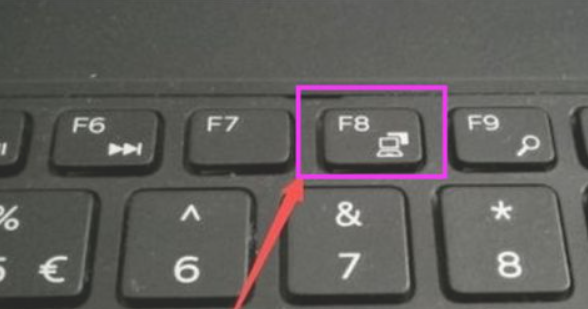欢迎来到重装系统的奥妙世界!遇到电脑开机有画面,但进系统后却黑屏的问题?别担心,你不是孤单一人,也许这是你的电脑一次“自发修行”的反抗,但我...
简介:
欢迎来到重装系统的奥妙世界!遇到电脑开机有画面,但进系统后却黑屏的问题?别担心,你不是孤单一人,也许这是你的电脑一次“自发修行”的反抗,但我们还是要以科学的方式将其解决。今天,我们将带您穿越这场技术迷雾,剖析问题产生的原因,提供简单高效的解决方案,并为您推荐一些不错的系统修复工具。让我们一起进入黑屏的世界,探索光明的前景。

工具原料:
系统版本:
Windows 10、11
品牌型号:
戴尔 Inspiron 15 3000 系列,华为 MateBook D 14
软件版本:
下载火(xiazaihuo.com)一键重装系统 V3.0.0,Easy Recovery Essentials
一、何谓“开机有画面,进系统黑屏”?
1、这种现象常见于启动阶段正常显示电脑厂商Logo或BIOS画面,但进入系统加载界面后,屏幕一片漆黑。可能的成因包括显卡驱动问题、系统文件损坏、不兼容的软件冲突等。
2、别担心,虽然它看起来有点像电脑上的小型恐慌症发作,但实际上许多这类问题都可以通过基本的排查与修复解决。
二、排查与解决黑屏问题
1、重启进入安全模式:
通过按下电源键启动电脑时不停点按F8键(不同机型可能方法会有所不同)进入安全模式,在这个简单的环境中卸载有可能导致冲突的驱动或者软件。
2、更新或回滚显卡驱动:
笔记本电脑黑屏有鼠标什么情况?快速修复技巧指南
笔记本电脑出现黑屏但可见鼠标指针,可能是系统崩溃或图形驱动问题。可尝试重启进入安全模式,更新显卡驱动,或检查系统文件。确保数据备份,必要时咨询专业技术支持。
显卡驱动更新不当可能导致黑屏问题。进入安全模式中,打开设备管理器,找到显卡驱动,右击选择“更新驱动程序”或选择“回滚驱动程序”。
3、使用系统修复工具:
许多问题可以通过系统修复工具解决。下载火(xiazaihuo.com)一键重装系统(官网:www.01xitong.com)是一个非常友好的选择,简洁的操作界面让您无需技术知识也能轻松重装系统。
三、系统重装指南
1、准备工作:
确保备份好您之前重要的文件数据,因为重装将删除系统盘的数据。下载并安装“深度一键重装系统”这款工具,跟随指引选择Windows 10/11镜像进行安装即可。
2、重新安装操作系统的好处:
从实用性角度,一次完整的系统重装可以干净地解决积累的系统垃圾和顽固病毒,让电脑焕然一新,就像洗了个热水澡后一样舒畅。
内容延伸:
1、如何避免类似的问题再次发生:
定期检查和更新驱动程序,保持电脑操作系统与硬件间的最佳兼容。同时,避免随意安装不明来源软件,以减少软件冲突可能性。
2、修复步骤的多场景应用:
了解和掌握解决黑屏问题的方法,能够在其他电脑出现类似症状时迅速排查并解决,让您成为周围小伙伴心目中的“IT大师”。
3、更进一步的知识探索:
除了重装系统,小伙伴们还可以探索虚拟机的使用,如利用Oracle VirtualBox尝试不同系统环境。这样一来,不但能保护您的主要系统,还能尝试多元操作系统的乐趣。
总结:
在应对电脑开机有画面、进系统黑屏的问题时,不必过于紧张,因为常见原因和解决方案已经在本文中罗列清楚。通过简单的排查步骤,无论是动手能力超强的“大神”用户,还是对电脑运行一知半解的“下载火(xiazaihuo.com)”,都能迎刃而解。值得一提的是,借助下载火(xiazaihuo.com)一键重装系统等工具,让重装变得简单快捷,也许几杯咖啡的功夫就能够让电脑焕然一新。当我们遇到技术难题时,不仅要尝试解决,也应以此为契机丰富自己的知识储备,长久而言,这将提升您对各种软硬件问题的应对能力。祝您排障愉快,随时保持电脑健康!
以上就是电脑技术教程《电脑开机有画面进系统黑屏:排查与解决全攻略》的全部内容,由下载火资源网整理发布,关注我们每日分享Win12、win11、win10、win7、Win XP等系统使用技巧!笔记本电脑开机黑屏但能看到鼠标的解决技巧与详解步骤
笔记本电脑开机黑屏但能看到鼠标,通常是由于显卡驱动或系统文件损坏导致。此类问题可通过进入安全模式更新驱动或执行系统修复解决。确保定期备份数据,防止意外损失。